Administración de contenedores de SharePoint Embedded en el Centro de administración de SharePoint
Las organizaciones que usan las aplicaciones de SharePoint Embedded en sus inquilinos de Microsoft 365 (Microsoft 365) son los inquilinos que consumen y el rol responsable de administrar estas aplicaciones en su inquilino de Microsoft 365 es el administrador de inquilinos de consumo (CTA). Los administradores de inquilinos que consumen pueden administrar contenedores a través de una interfaz gráfica de usuario (GUI) mediante el Centro de administración de SharePoint.
Para administrar contenedores de SharePoint Embedded, a CTA se le debe asignar el rol Administrador de SharePoint Embedded de Microsoft 365. Los administradores globales de Microsoft 365 tienen todos los permisos del rol administrador de SharePoint Embedded. Un administrador global puede asignar a un usuario el rol de administrador de SharePoint Embedded para que actúe como administrador de inquilinos de consumo para SharePoint Embedded. Este rol está disponible tanto en Microsoft Entra como en el Centro de administración de Microsoft 365. Para obtener información sobre el rol de administrador de SharePoint Embedded, vea Administrador incrustado de SharePoint.
Las siguientes acciones se admiten en el Centro de administración de SharePoint:
- Visualización de contenedores activos en el inquilino
- Visualización de contenedores eliminados en el inquilino
- Ver información detallada de un contenedor
- Eliminación de un contenedor
- Restauración de un contenedor eliminado
- Eliminación permanente de un contenedor
El administrador global también verá la página "Contenedores activos" y "Contenedores eliminados" junto con las páginas de administración del sitio cuando inicien sesión en el Centro de administración de SharePoint.
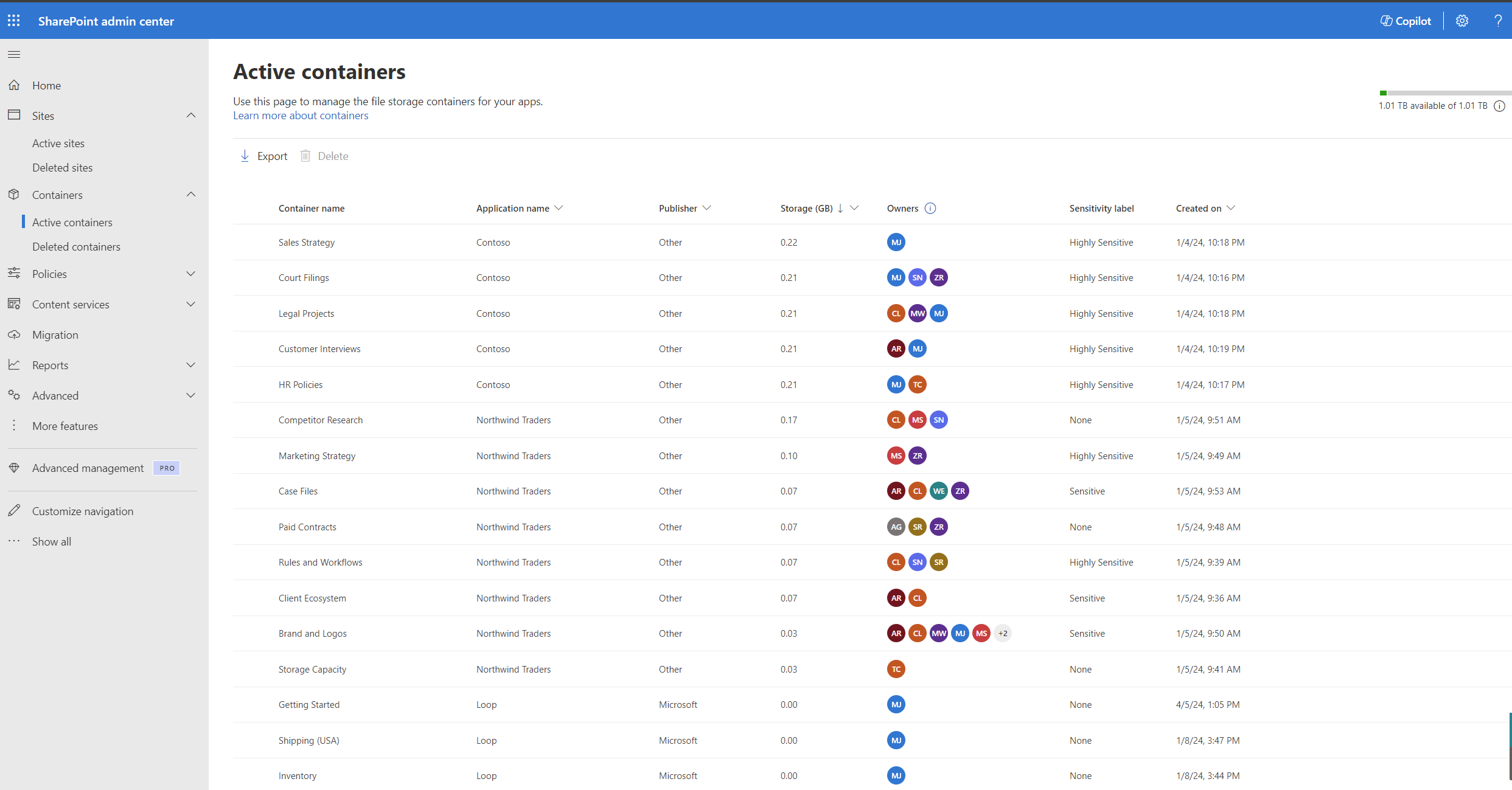
El administrador de SharePoint Embedded solo verá la página "Contenedores activos" y "Contenedores eliminados" cuando inicie sesión en el Centro de administración de SharePoint.
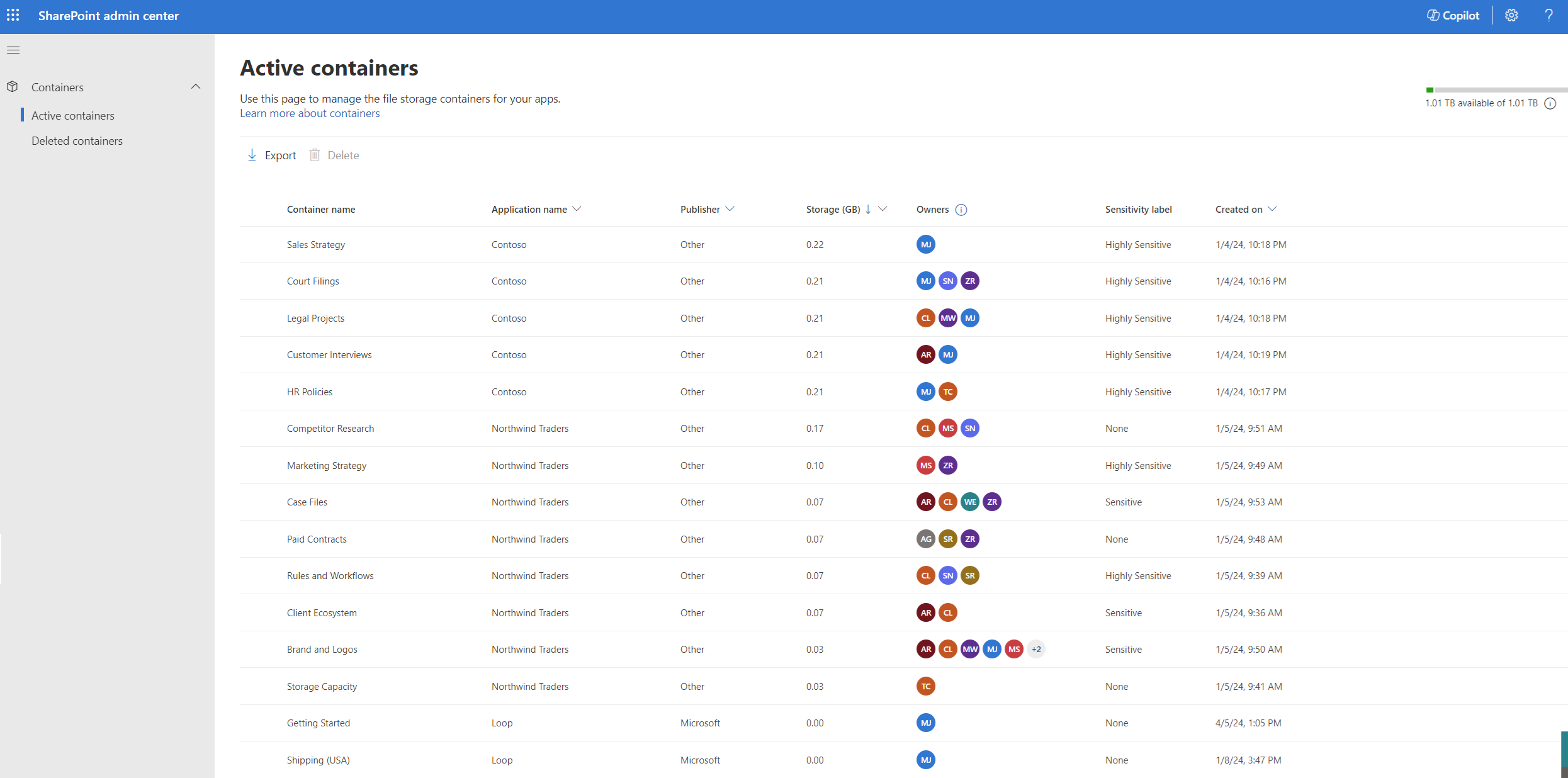
Contenedores activos
La página Contenedores activos muestra todos los contenedores activos dentro del inquilino, lo que proporciona una información general completa y funcionalidades de administración. Esta página incluye los siguientes metadatos para cada contenedor:
- Nombre del contenedor : Nombre del contenedor proporcionado por el propietario del contenedor
- Nombre de la aplicación : Nombre de la aplicación de SharePoint Embedded a la que pertenece el contenedor
- Nombre del publicador : Nombre de la organización propietaria de la aplicación
- Almacenamiento: Almacenamiento total de los archivos almacenados en los contenedores
- Propietarios: Usuarios asignados al rol de propietario en el contenedor
- Etiqueta de confidencialidad : Nombre de la etiqueta asignada al contenedor
- Creado en : Fecha y hora en que se creó el contenedor
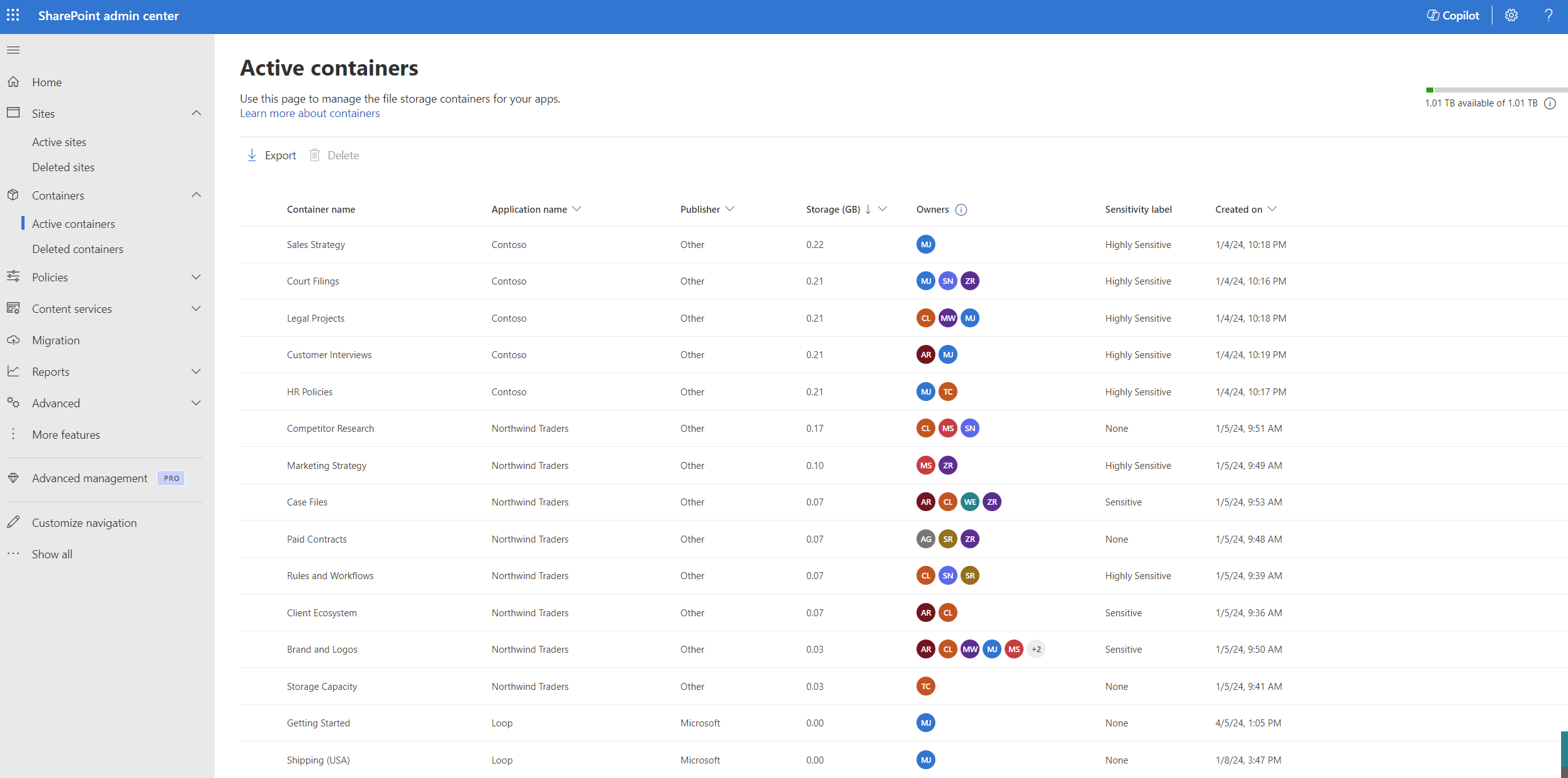
Ver detalles de un contenedor
La vista de contenedor detallada proporciona un análisis más profundo de los metadatos específicos del contenedor, organizados en dos pestañas:
General: En este panel se muestran todos los metadatos generales sobre un contenedor, el uso y la configuración.
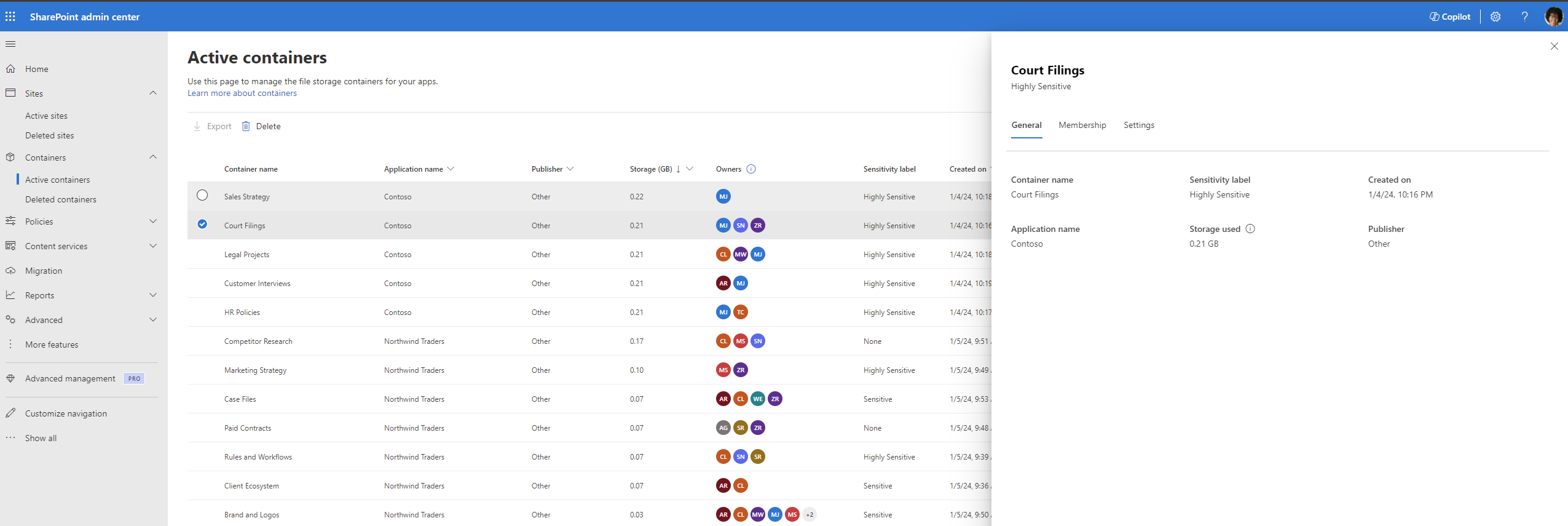
Membresía: En este panel se muestran los permisos de usuario para los distintos usuarios asociados al contenedor.
Importante
La plataforma de SharePoint Embedded admite cuatro roles distintos: Propietario, Administrador, Escritor y Lector. Es posible que la aplicación de SharePoint Embedded en el inquilino no use los cuatro roles y que pueda hacer referencia a estos roles con nombres diferentes.
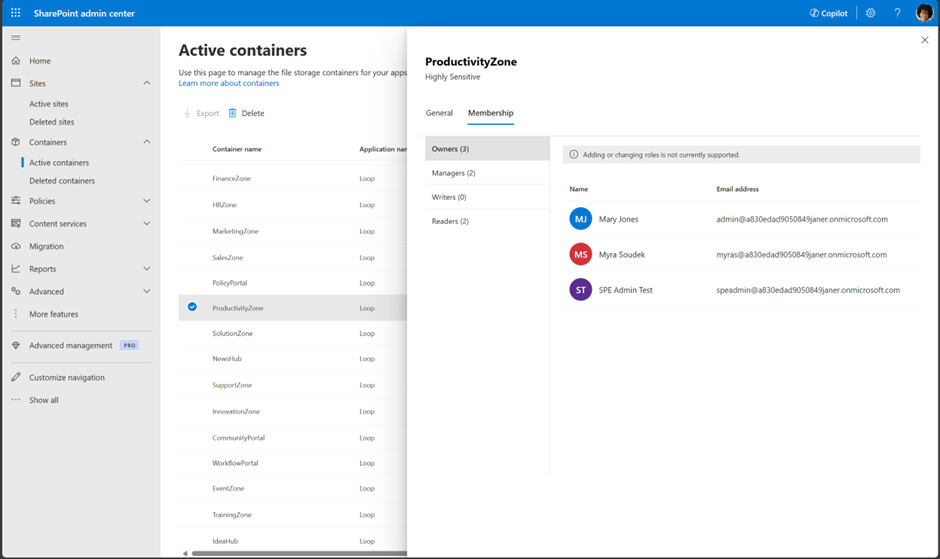
Contenedores eliminados
En la página contenedores eliminados se enumeran todos los contenedores de la colección de contenedores eliminada de los inquilinos. Enumera los metadatos siguientes:
- Nombre del contenedor
- Nombre de la aplicación
- Nombre del publicador
- Almacenamiento
- Propietarios
- Etiqueta de confidencialidad
- Fecha de creación
- Eliminado en: fecha y hora en que se eliminó el contenedor.
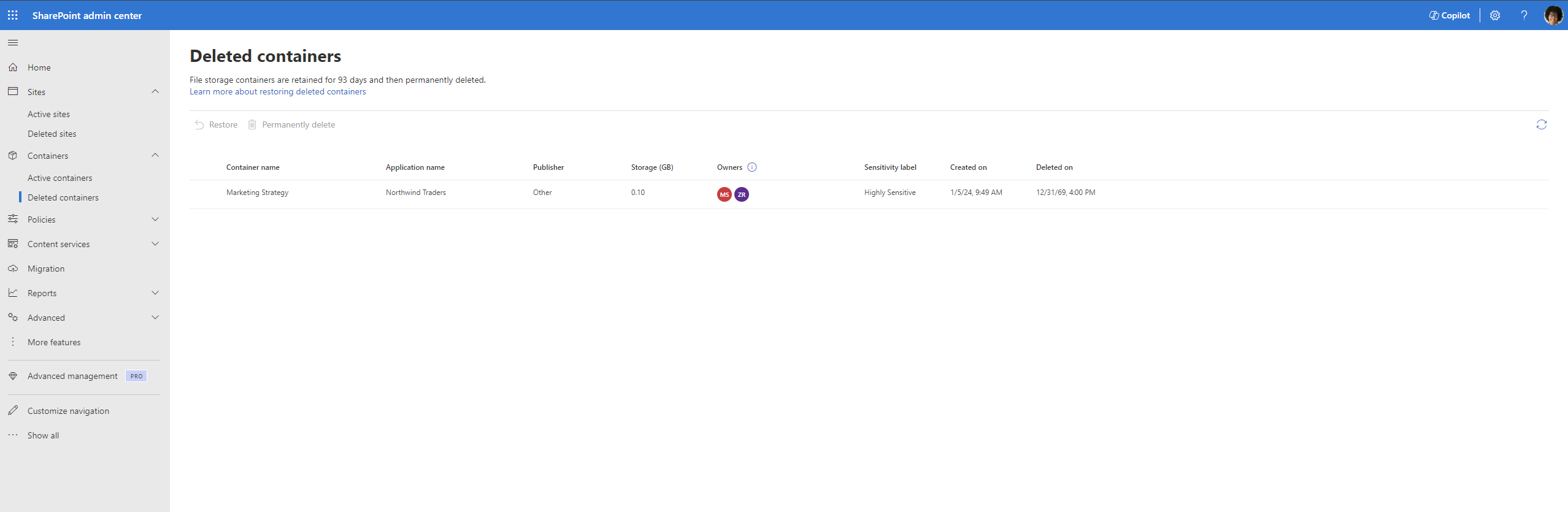
Eliminación de un contenedor
Advertencia
La eliminación de un contenedor puede causar problemas inesperados para la aplicación de SharePoint Embedded a la que pertenece y puede interrumpir el uso de la aplicación. Esta acción solo la deben realizar los administradores cuando sea absolutamente necesario.
La eliminación de un contenedor puede tener implicaciones en la funcionalidad de una aplicación de SharePoint Embedded. Estos son algunos ejemplos de los posibles problemas que puede encontrar una aplicación al eliminar un contenedor.
- Pérdida de datos: Al eliminar un contenedor, se quita todo su contenido. Si la aplicación de SharePoint Embedded se basa en los datos almacenados en el contenedor eliminado, es posible que la aplicación ya no funcione según lo esperado o que pierda el acceso a información crítica.
- Vínculos rotos: Si la aplicación de SharePoint Embedded contiene vínculos o referencias al contenedor eliminado, esos vínculos se interrumpen, lo que provoca errores o características que no funcionan correctamente dentro de la aplicación.
La CTA puede eliminar un contenedor de la página Contenedores activos por cualquier motivo empresarial. De forma predeterminada, el botón eliminar está desactivado. Al seleccionar un contenedor, se activa el botón eliminar. A continuación, la llamada a la acción puede seleccionar el botón eliminar.
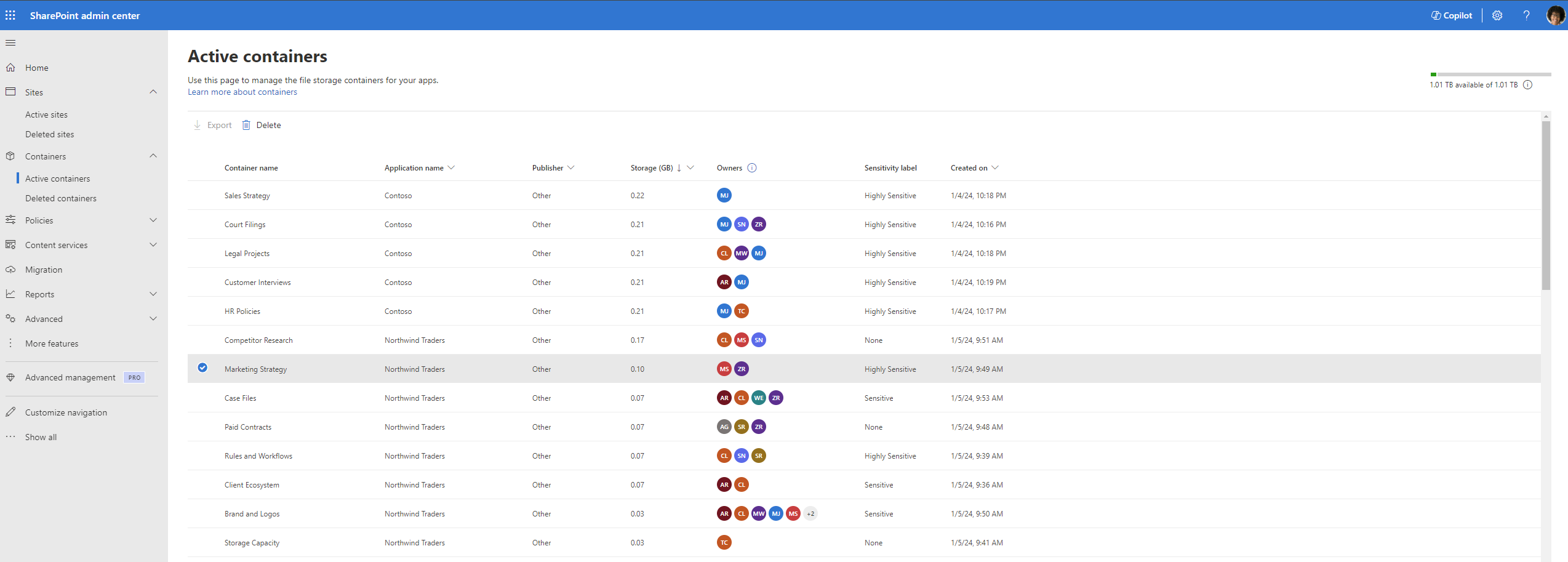
Esto abre un panel lateral que advierte al usuario sobre el efecto en la aplicación SPE asociada debido a la eliminación de un contenedor e informa al usuario sobre la directiva de restauración. En esta fase, cta puede cancelar el panel y volver a la página de contenedores activos o continuar con la eliminación haciendo clic en "Eliminar contenedor".

El contenedor seleccionado se elimina correctamente y se mueve a la página de contenedores eliminados.
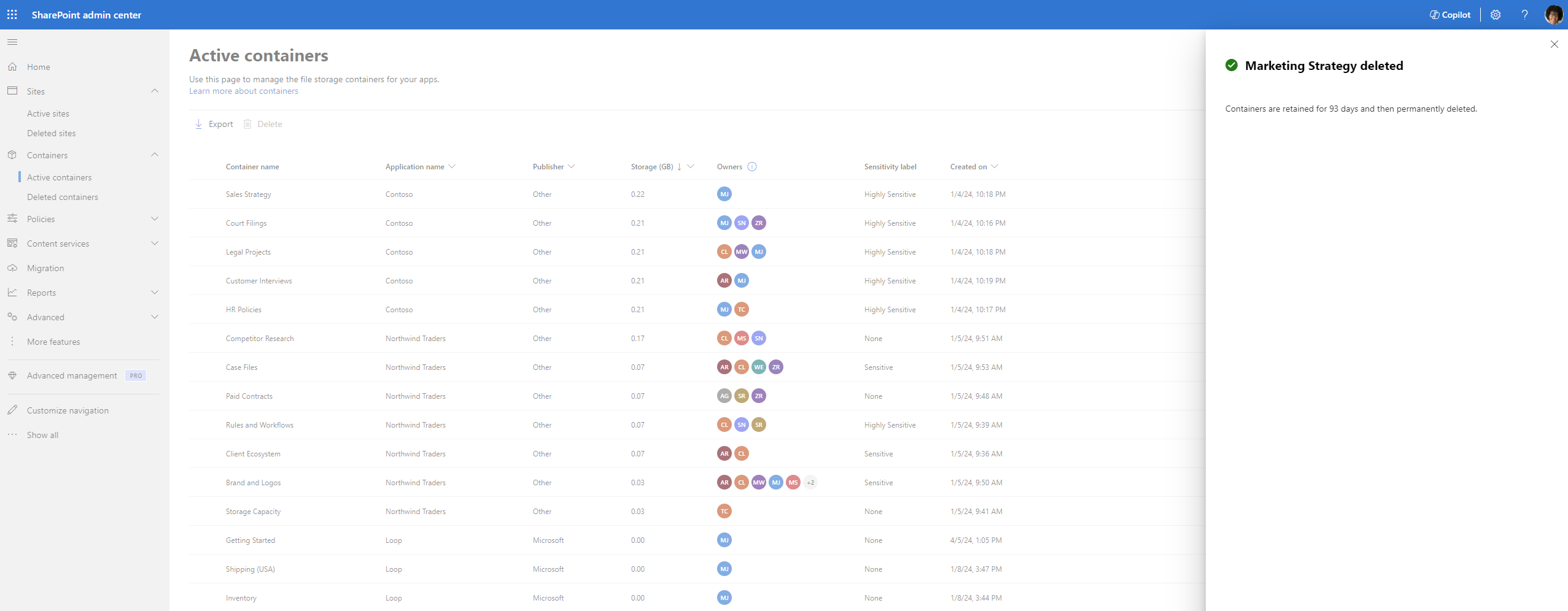
Los contenedores eliminados se purgan permanentemente después de 93 días a menos que se aplique una directiva de retención a los contenedores.
Restauración de un contenedor
Un contenedor de la colección de contenedores eliminados se puede restaurar en la página Contenedores eliminados seleccionando los contenedores correspondientes seleccionando el vínculo "Restaurar".
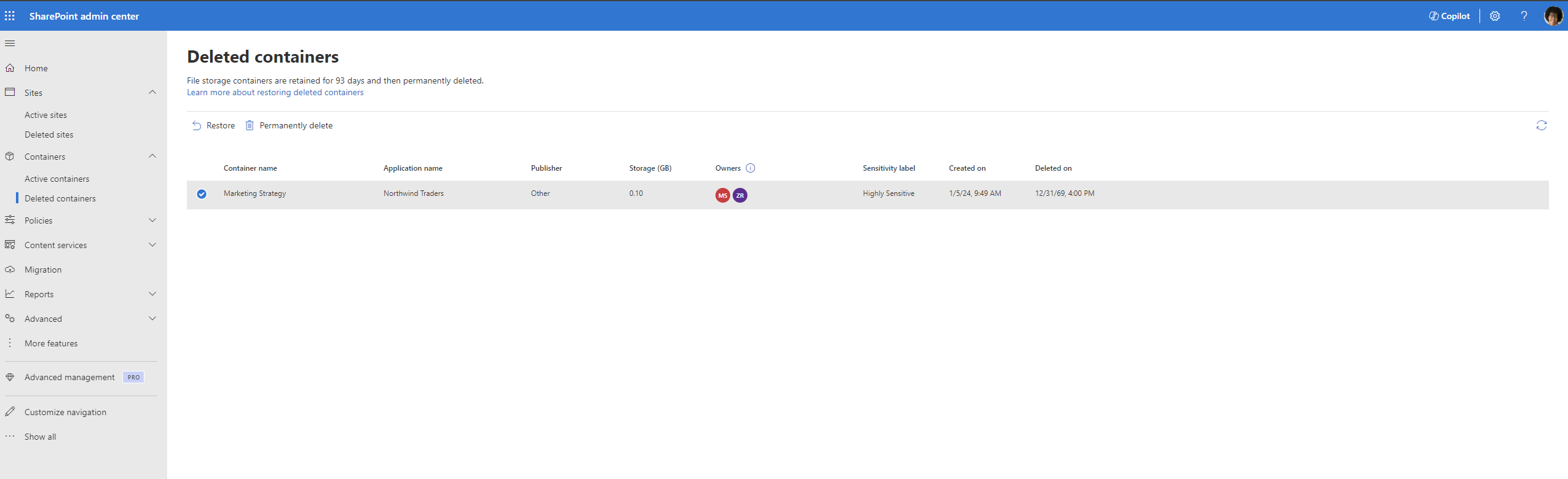
La restauración del contenedor se realiza en segundo plano y el estado del mismo se muestra en la esquina superior derecha de la página. Tras una restauración correcta, el contenedor estará disponible en la página Contenedores activos.
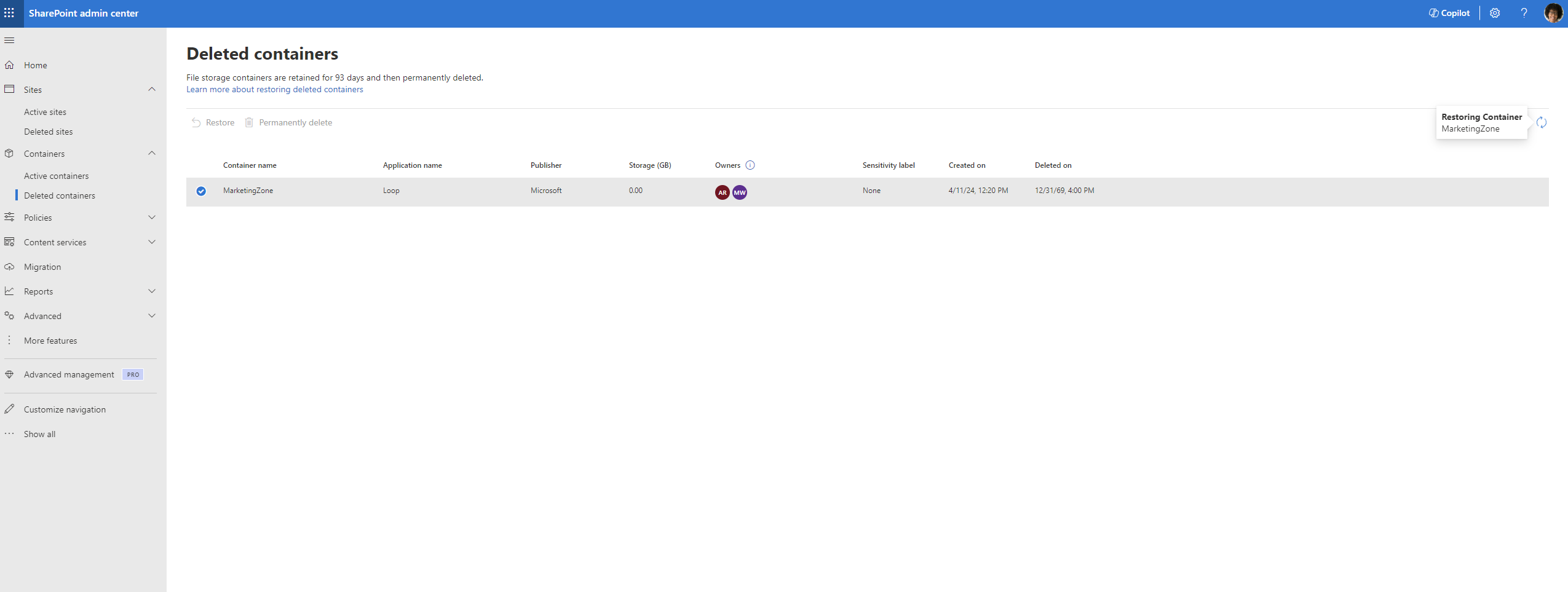
Eliminación permanente de un contenedor
Advertencia
La eliminación de un contenedor puede causar problemas inesperados para la aplicación de SharePoint Embedded a la que pertenece y puede interrumpir el uso de la aplicación. Esta acción solo la deben realizar los administradores cuando sea absolutamente necesario.
Cta puede eliminar permanentemente un contenedor eliminado de la colección de contenedores eliminada si lo decide.
Cta selecciona el contenedor que se va a eliminar permanentemente. El botón "Eliminar permanentemente" está habilitado.
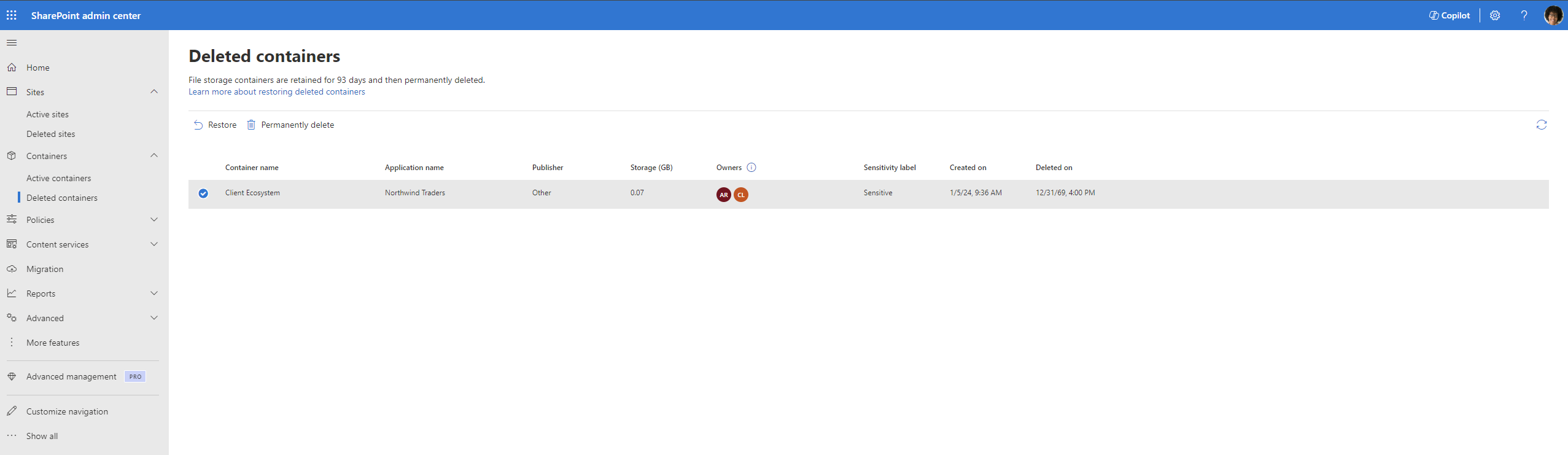
Al hacer clic en el botón, aparece un elemento emergente. advertencia de la llamada a la acción que están realizando. Si está seguro, la llamada a la acción puede continuar y seleccionar en "Eliminar". De lo contrario, la llamada a la acción puede cancelarla.
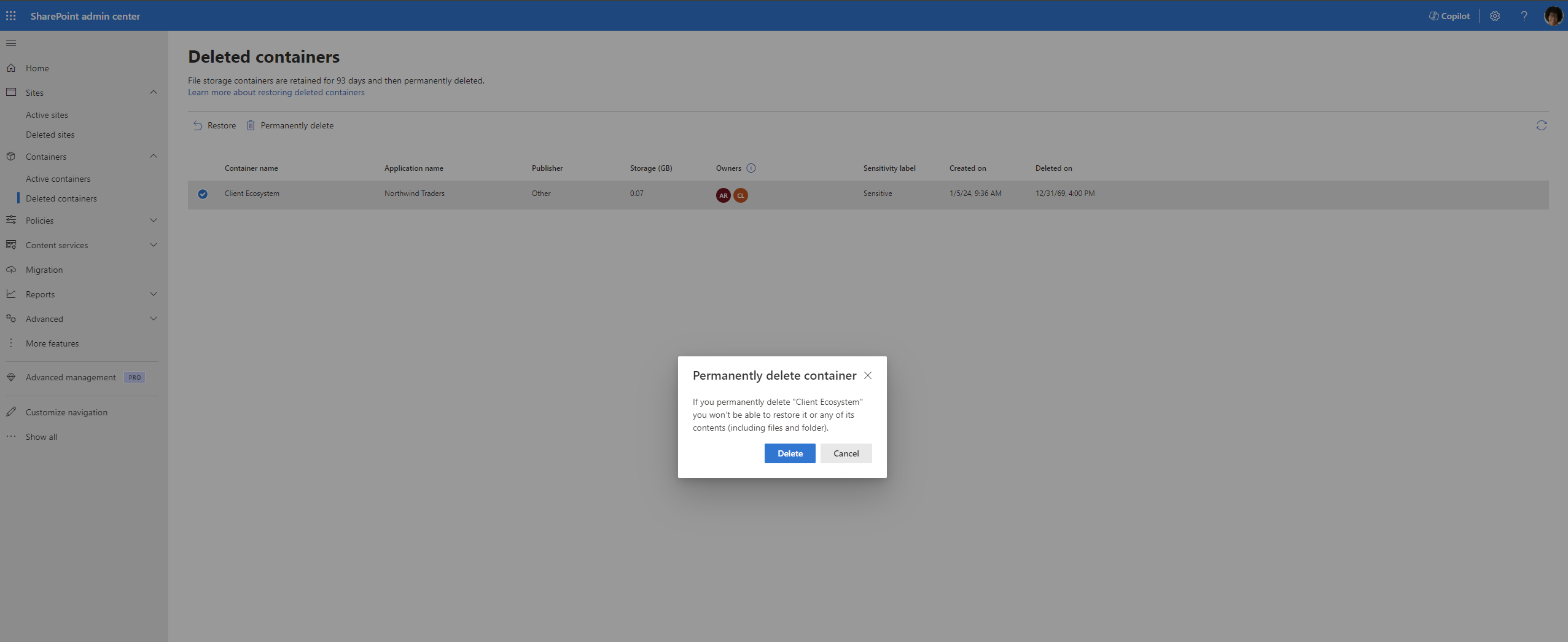
Al hacer clic en Eliminar, el contenedor se elimina permanentemente y el estado del mismo aparece en la esquina superior derecha de la página. Tras la eliminación correcta, el contenedor se quita permanentemente de la colección de contenedores eliminada y no se puede restaurar.
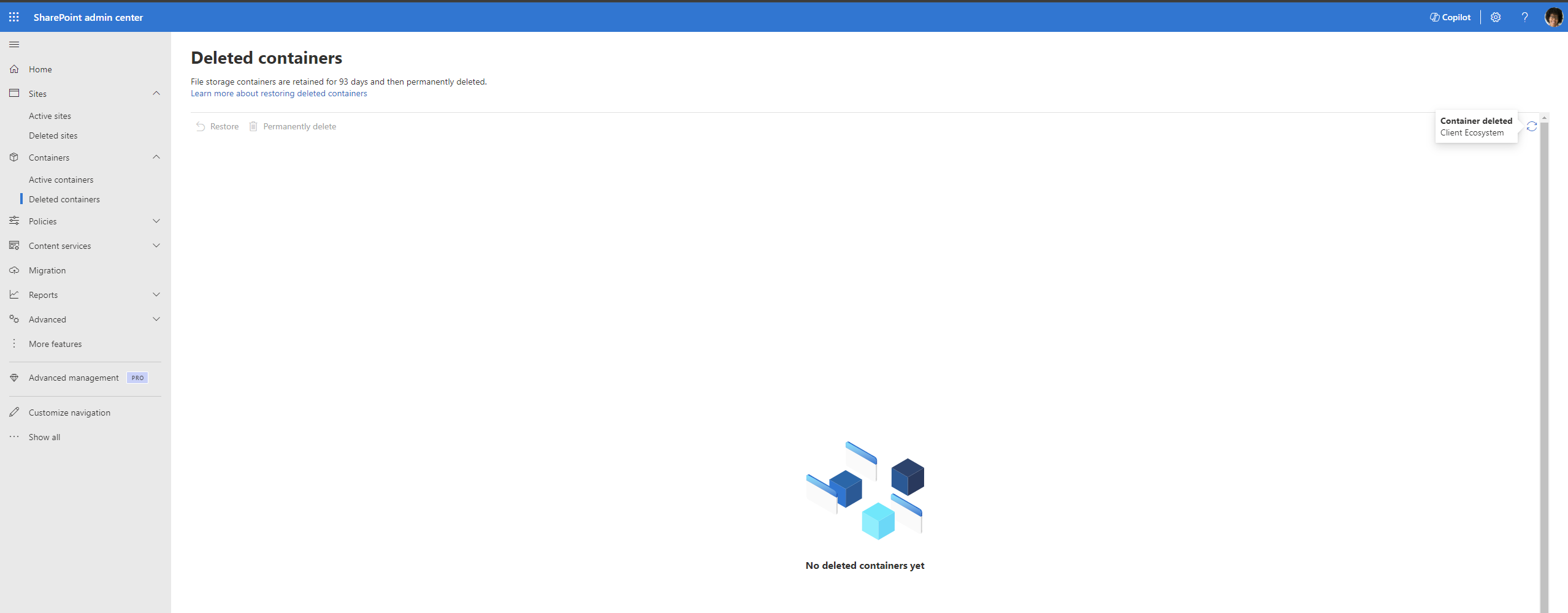
Próximamente.
- Ordenación de contenedores por fecha de creación y almacenamiento
- Filtrar contenedores por fecha de creación, nombre de aplicación y nombre del publicador
- Edición de la etiqueta de confidencialidad de un contenedor
- Adición y eliminación de usuarios de un contenedor